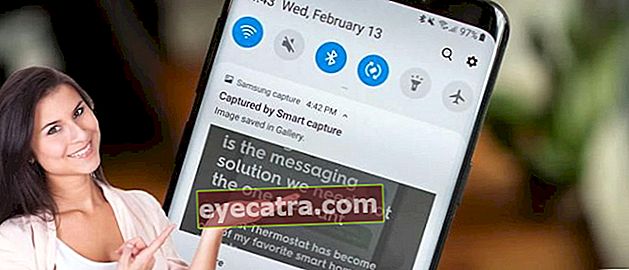a legegyszerűbb módja annak, hogy infografikákat készítsen laptopon és mobiltelefonon
Szeretné tudni, hogyan lehet legegyszerűbben és leggyorsabban elkészíteni infografikákat laptopokon és mobiltelefonokon? Az ApkVenue rendelkezik ezzel a lépéssel a legegyszerűbb infografika elkészítésében.
Az információk terjesztésére szolgáló médiumok napjainkban nagyon sokfélék, a videóktól, plakátoktól, szöveges üzenetektől stb.
Az információs médiumok sokféle típusa szemlélteti, hogy a különböző emberek hogyan érzékelik az információkat.
Ezen információs média fejlődése közepette az egyik média, amely növekszik, az infografika, és ezúttal az ApkVenue megalkotja az infografikák készítésének módját.
Hogyan készítsünk infografikát egy laptopon
Az ApkVenue első tárgyalási módja az, hogy hogyan lehet infografikákat készíteni egy laptopon. A laptopok valóban olyan eszközök, amelyek felhasználhatók különféle célokra, beleértve a tervezést is.
Ennek ellenére az ApkVenue ezúttal nem arról fog beszélni, hogyan lehet egy laptopon infografikát készíteni speciális tervező szoftver segítségével, hanem egyszerűbb programmal.
Az ApkVenue tippeket fog megosztani arról, hogyan lehet könnyű és könnyű infografikákat készíteni egyszerű a Microsoft PowerPoint és a Microsoft Word használatával.
Hogyan készítsünk infografikát a PPT-n
Az első laptop program, amelyet ezúttal használni fogunk, a Microsoft PowerPoint. Annak ellenére, hogy a PowerPoint fő célja a prezentációk, mégis felhasználja infografikák készítésére.
Az is nagyon egyszerű, hogy miként készíthet olyan infográfiát a PPT-ben, amelyet az ApkVenue megosztani fog nincs szükség különleges képességekre ennek során elég egy kis mennyiségű szerkesztés.
Annak ellenére, hogy csak egy kis szerkesztési folyamatot alkalmaz, az elért eredmények továbbra is érdekesek és hűvösek, bandák. Kíváncsi? Íme a követendő lépések.
- 1. lépés - Az infographics számos grafikus elemet tartalmaz egyetlen médiumba kombinálva, és így nem kell fáradnia a saját grafikájának elkészítésével, az ApkVenue elkészített egy sablont az Ön számára. Csak töltse le.
Töltse le az Infographics PowerPoint sablonjait itt!
2. lépés - Miután letöltötte az ApkVenue által megosztott sablont, csak ki kell választania az egyik diát, amely a legjobban megfelel az Ön által létrehozott infographic témának.
3. lépés - A legmegfelelőbb diák meghatározása után szerkessze a dián lévő szöveget az infografikus anyagának megfelelően.

- 5. lépés - Ezen a dián a kívánt képet vagy ikont is módosíthatja.

- 6. lépés - Végül is megfelelő érzés belépni a menübe fájlokat és válasszon egy lehetőséget Mentés másként. Itt JPG vagy PDF formátumban létrehozott infografikákat menthet.

- 7. lépés - Annak érdekében, hogy ne minden diát mentsen el, válassza ki azt, amikor megjelenik a mentési beállítások párbeszédpanel Csak ez a csúszda csak 1 szerkesztett dia mentése.

Az ApkVenue fent használt sablonjából különféle infografikákat készíthet az igényeinek megfelelően, csak válassza ki, melyik dia a legmegfelelőbb.
Megváltoztathatja az egyes diák hátterét és ikonját is, és ízlésének megfelelően állíthatja be, hogy a lehető legjobb eredményt érje el.
Hogyan készítsünk infografikát a Word-ben
Nemcsak a PowerPoint használható infografikák készítésére, hanem Ön is használhatja erre a célra a Microsoft Word alkalmazást.
Csakúgy, mint korábban, az is, hogy hogyan készítsünk infografikákat a Word-ben, szintén Jaka ne komplikáld túl így maximális eredményt érhet el anélkül, hogy túl sokat kellene szerkesztenie.
Kíváncsi vagy, hogyan? Íme néhány lépés, amelyet számos módon követhet, hogy az infografikákat gyorsan és egyszerűen készíthesse szavakba.
- 1. lépés - Az infografikák PPT-n történő elkészítéséhez hasonlóan az ApkVenue megosztja a letölthető sablonokat is. Csak töltse le az alábbi linken keresztül.
Töltsön le sablonokat arról, hogyan készíthet infografikákat a Word-ben!
2. lépés - Miután letöltötte a sablont, nyissa meg a Microsoft Word programmal.
3. lépés - Minden olyan szöveg és kép, amelyet szerkeszthet és a szíve tartalmához igazíthat. Ebben a sablonban szegmenseket is törölhet és hozzáadhat.

- 4. lépés - A szerkesztési folyamat befejezése után azonnal kinyomtathatja, vagy PDF formátumba mentheti a könnyebb hozzáférés érdekében.

Így létrehozhat egy infografikát Ms. A Word gyorsabban és könnyebben, csak néhány beállítást kell elvégeznie.
Ha az ApkVenue által megosztott sablon nem felel meg a kívántnak, akkor elkészítheti guglizni egyéb sablonok.
A sablonok használata a grafikus információk létrehozásában a Word-ben sokkal könnyebbé teszi a munkáját, mint a semmiből történő létrehozás.
Hogyan készítsünk infografikát mobilon
A laptopon kívül egy speciális alkalmazás segítségével infogramokat is készíthet a mobiltelefonján.
Hogyan készítsünk infografikákat mobiltelefonokon ezzel az alkalmazással az eredmények nagyon érdekesek lehetnek, mert vannak különféle sablon amelyet ebben a szerkesztő alkalmazásban használhat.
Ezzel az érdekes funkcióval nem kell egy fillért sem költeni az alkalmazás miatt ingyen használhatja loh, banda. Az ApkVenue által jelentett alkalmazás a Canva.
Hogyan készítsünk infografikát mobilon a Canva alkalmazás segítségével
A Canva-on a mobilalkalmazás segítségével infografikákat készíteni nagyon egyszerű. Csak néhány lépést kell végrehajtania az infografika létrehozásához ebben az alkalmazásban.
Nem csak egyszerű És ez egyszerű, az alkalmazásban kínált infografikus témák is nagyon változatosak, és az eredményeket közvetlenül a mobiltelefonján tárolhatja.
Íme néhány lépés, amelyet sorozatosan meg kell tennie arról, hogyan készíthet infografikákat a HP-n a Canva segítségével.
- 1. lépés - Töltse le és telepítse a Canva alkalmazást a mobiltelefonjára, és azok számára, akiknek nincs, közvetlenül letöltheti ezt az alkalmazást link ez alatt!
Töltse le a Canva alkalmazást itt!
 A Canva termelékenységi alkalmazásainak letöltése
A Canva termelékenységi alkalmazásainak letöltése - 2. lépés - Nyissa meg a Canva alkalmazást, és válassza a menüt Minden kategória.

- 3. lépés - Görgessen lefelé, amíg meg nem találja a lehetőséget infographic és válaszd. Válasszon kategóriát infographic a létrehozni kívánt téma szerint.

- 4. lépés - Görgessen lefelé, amíg meg nem találja a témát infographic amelyik a legjobban megfelel az Ön kívánságainak, és válassza ki.

- 5. lépés - Kattintson az Edit gombra az infografika megjelenésének és tartalmának tetszés szerinti szerkesztéséhez. Itt lehet a lehető legszabadabban kreatív lenni, mert az alkalmazás szerkesztési lehetőségei meglehetősen sokak.

- 6. lépés - Miután minden elegendő, kattintson az ikonra ellenőrzőlista a bal felső sarokban. Az elkészült terv mentéséhez kattintson az ikonra Letöltés a jobb felső sarokban.

Így befejeződött az infografika létrehozása egy mobiltelefonon a Canva alkalmazáson keresztül, és az eredményeket már kép formájában tárolja a mobiltelefon.
Az elkészített infografikákat azonnal kinyomtathatja, vagy közvetlenül a mobiltelefonjáról megoszthatja azokat a közösségi médiában.
Így készíthet infographikákat mobiltelefonokon és laptopokon is, amelyeket követhet. Így azonnal elkészítheti a kívánt infografikát anélkül, hogy elidőzne.
Annak ellenére, hogy az összes sablont megadtuk, a kreativitás a legfontosabb az infográfia elkészítésében, amely vonzza az olvasókat.
Remélhetőleg az ApkVenue által ezúttal megosztott információk mindannyiótok számára hasznosak lesznek, és a következő cikkekben találkozunk.
Olvassa el a cikkeket is Tech Hack vagy más érdekes cikkeket a Restu Wibowo.